[アノテーション編集] ツール  で選択したアノテーション フィーチャには特殊なハンドルがあり、それをドラッグするとアノテーションのサイズを変更できます。
で選択したアノテーション フィーチャには特殊なハンドルがあり、それをドラッグするとアノテーションのサイズを変更できます。
- [エディター] ツールバーで [アノテーション編集] ツール
 をクリックし、アノテーションを選択します。
をクリックし、アノテーションを選択します。
- 赤いサイズ変更ハンドルの上にポインタを移動します。サイズ変更ハンドルの位置は、テキストの配置によって決まります。たとえば、アノテーション フィーチャのテキストが左揃えの場合、サイズ変更ハンドルは右側にあります。
ポインタをサイズ変更ハンドルの上に配置すると、双方向矢印付きの線になります。
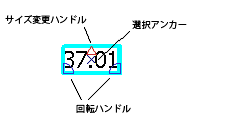
- テキストをドラッグして、拡大または縮小します。